告别数据线的高效方案
还在为频繁插拔数据线而烦恼?或是在不同设备间传送文件时束手无策?无线传输技术早已成熟,为我们提供了便捷、高效的解决方案,本文将详细介绍几种主流电脑无线文件传输方法,助你轻松应对各类场景。
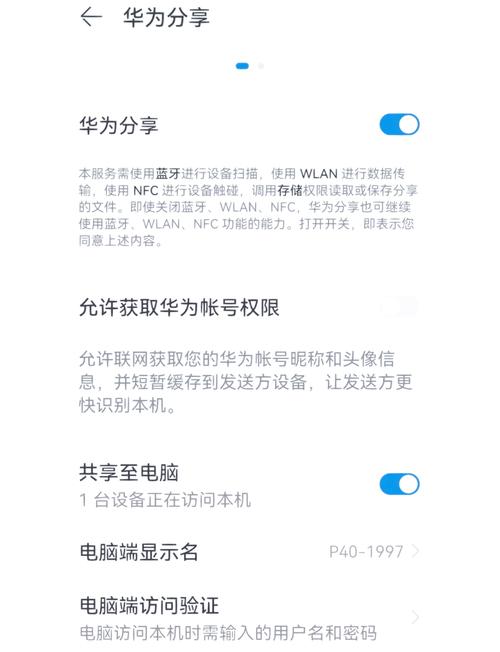
局域网共享:高效传输的经典方案
当多台设备处于同一Wi-Fi网络(如家庭或办公室网络),局域网共享是传输大文件的首选。

-
Windows系统操作步骤:
- 右击目标文件夹,选择“属性” > “共享” > “高级共享”,勾选“共享此文件夹”。
- 点击“权限”,设置访问权限(通常添加“Everyone”并赋予读取/更改权限)。
- 其他电脑在文件资源管理器地址栏输入:
\\你的电脑名称或\\你的电脑IP地址(可在命令提示符输入ipconfig查看),即可访问共享文件夹。
-
macOS系统操作步骤:
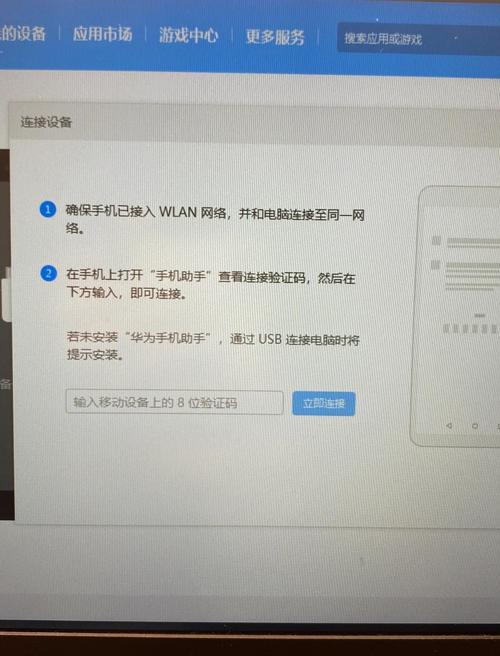
- 打开“系统设置” > “通用” > “共享”,开启“文件共享”。
- 点击“信息...”按钮,在“共享文件夹”区域添加要共享的文件夹。
- 在“用户”区域设置访问权限。
- 其他Mac用户通过Finder > “网络”找到你的电脑访问;Windows用户同样可通过
\\Mac的IP地址访问。
-
优势: 速度快(实测速度可达30MB/s以上),特别适合传输大型文件或多文件批量传输。
-
注意: 确保所有设备在同一网络,关闭防火墙或设置例外规则;为设备设置易于识别的名称。
云端存储:跨平台无缝同步
利用网盘服务实现文件传输,不受设备类型和地域限制,只要联网即可操作。
- 常用工具: 百度网盘、坚果云、Dropbox、Google Drive、OneDrive等。
- 操作流程:
- 在发送端电脑登录网盘,上传文件至云端。
- 在接收端设备(电脑、手机、平板)登录同一账号,下载文件即可。
- 优势: 突破平台限制(Win/Mac/Linux/iOS/Android互通),文件可长期保存、多设备自动同步,分享便捷(生成链接或邀请)。
- 注意: 免费用户通常有空间和速度限制;上传下载速度依赖网络带宽;敏感文件需注意隐私安全。
蓝牙传输:近距离小文件应急之选
虽然速度较慢,但无需网络,适合传输小体积文档或图片。
- 操作步骤(Windows为例):
- 确保两台电脑蓝牙功能已开启并可见。
- 在任务栏通知区域找到蓝牙图标,右击选择“发送文件”或“接收文件”。
- 按向导选择接收设备及要发送的文件。
- 优势: 无需网络,连接简单。
- 局限: 传输速度慢(通常仅几百KB/s),传输大文件耗时较长;传输距离短(约10米内)。
即时通讯工具:随手分享的便利途径
微信、QQ等通讯软件的文件传输功能也能应急。
- 操作: 登录电脑版软件,通过“文件传输助手”或直接发送给好友/自己,在另一台设备登录同一账号接收。
- 优势: 操作极其简便,用户基数大。
- 局限: 文件大小有限制(如微信通常100MB以内);传输速度依赖服务器和网络;文件保存有时效性。
FTP服务器:专业用户的灵活方案
在发送端电脑搭建简易FTP服务器,接收端通过FTP客户端访问下载。
- 实现方式:
- 使用FileZilla Server等软件在发送电脑搭建FTP服务。
- 接收端使用FileZilla Client、浏览器或资源管理器(输入
ftp://IP地址)连接并下载。
- 优势: 配置灵活,可控性强,适合技术用户或需要特定权限管理的场景。
- 局限: 设置相对复杂,需知晓IP地址和端口;需处理防火墙和路由器设置。
专用传输工具:极速直达的利器
Feem、Send Anywhere、LANDrop等工具专为点对点高速传输设计。
- 操作流程(以Send Anywhere为例):
- 发送端和接收端均安装Send Anywhere应用。
- 发送端选择文件,生成6位数密钥或二维码。
- 接收端输入相同密钥或扫描二维码,开始传输。
- 优势: 传输速度快(充分利用局域网或P2P直连),操作直观,跨平台支持好,无需复杂设置。
- 注意: 部分工具免费版有功能或广告限制。
系统自带“快传”功能:生态内的最优体验
- 苹果生态 - 隔空投送: Mac与iPhone/iPad间传输文件的神器,确保设备蓝牙和WiFi开启,在Finder(Mac)或分享菜单(iOS/iPadOS)中选择“隔空投送”及接收者即可,速度极快且无需网络。
- Windows 就近共享: Win10/11支持通过蓝牙和WiFi在附近设备间共享,开启设置 > 系统 > 就近共享,通过分享菜单选择附近设备发送。
个人建议: 日常频繁互传大文件,尤其固定位置的多台电脑,局域网共享是兼顾速度与便利的首选,跨平台或临时分享,云端存储和专用工具(如Feem、Send Anywhere)更为灵活高效,苹果用户务必善用“隔空投送”,体验无与伦比,根据实际需求选择最匹配的方式,让文件传输从此轻松无负担。









评论列表 (0)